黑鲨装机大师制作u盘启动盘
- 分类:U盘教程 回答于: 2023年01月18日 08:02:38
很多人听说通过黑鲨装机大师制作u盘启动盘就可以重装电脑系统了,但是对启动盘的制作过程不太了解。下面小编就把如何使用黑鲨装机大师制作u盘启动盘在这里分享一下。
工具/原料:
系统版本:win10家庭版
品牌型号:宏碁墨舞EX215
软件版本:黑鲨装机大师 12.8.50.1760
方法/步骤:
黑鲨装机大师制作u盘启动盘的方法
1.首先将U盘插入电脑,打开黑鲨装机大师,在“U盘启动”的选项下,点击查看“U盘模式。
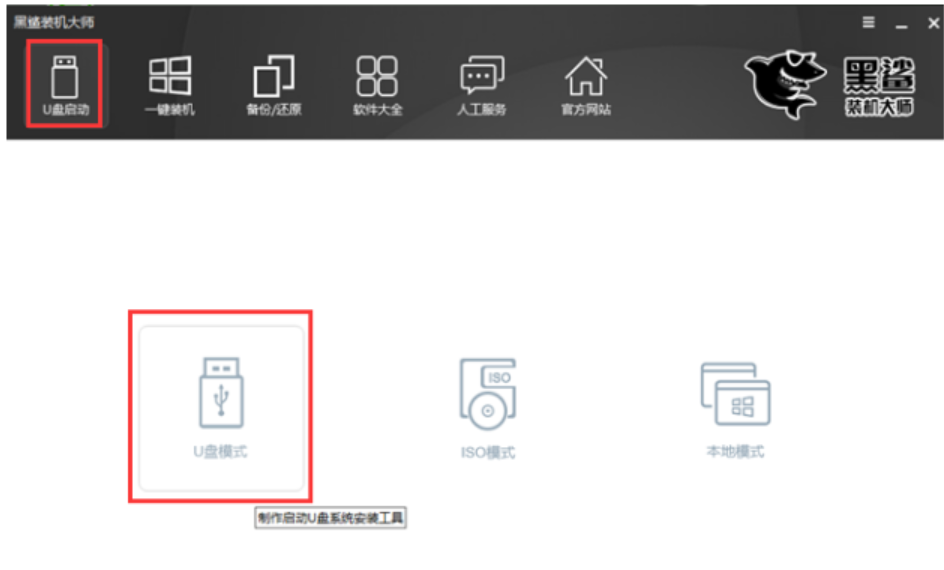
2.选择要制作启动的U盘后,点一下“一键制作启动U盘”。
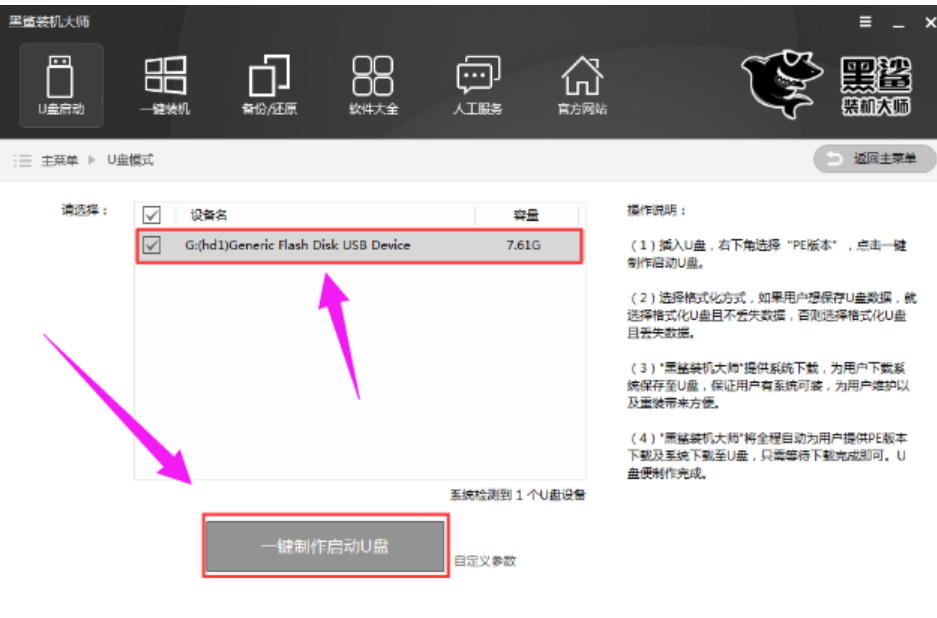
3.在弹出的提醒窗口中,选择FEIF/BIOS双启动模式。
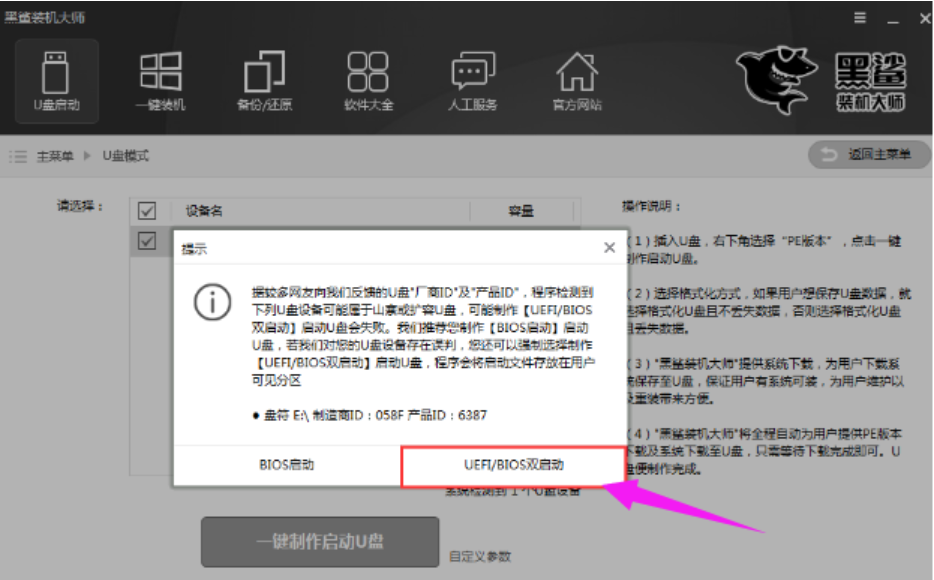
4.选择高级版PE版本号,点一下确定。
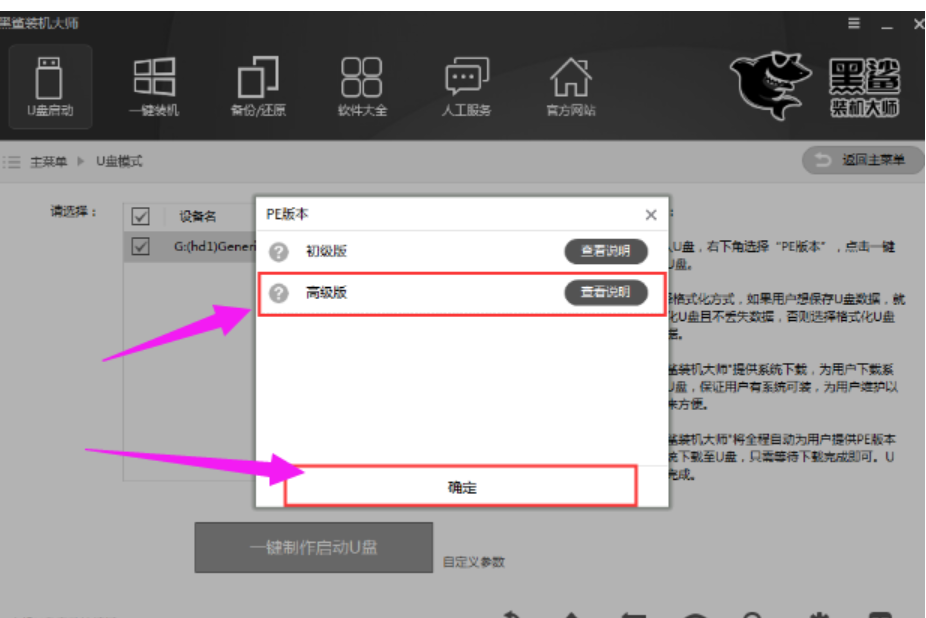
5.选择“格式化u盘不丢失数据”后点击确定。
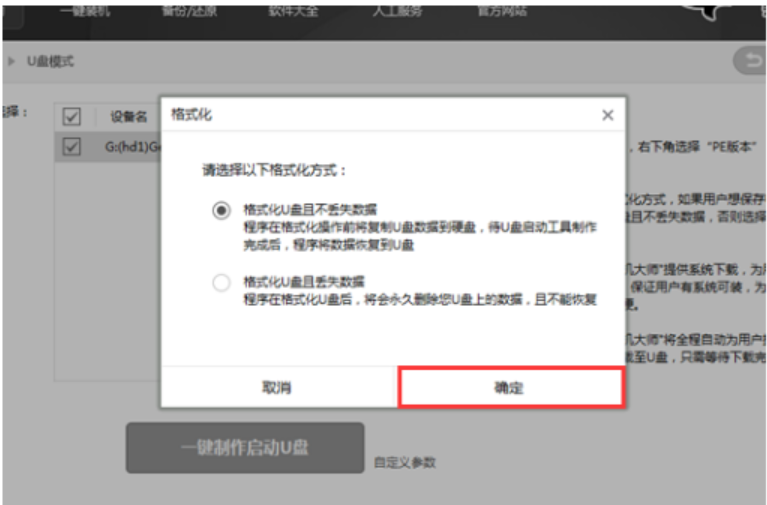
6.选择要下载的系统,并制作U盘。
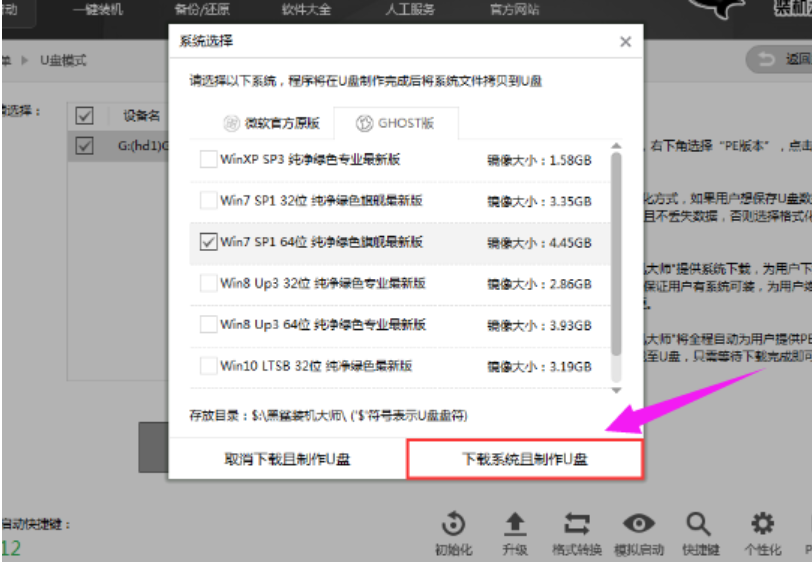
7.假如U盘内早已拥有系统文件就选择“取消下载且制作U盘”。
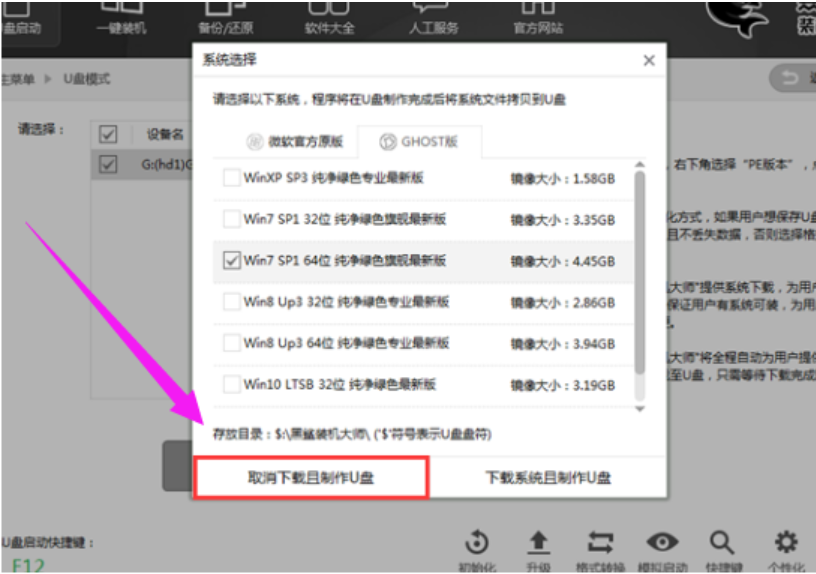
8.等待制作U盘启动盘。
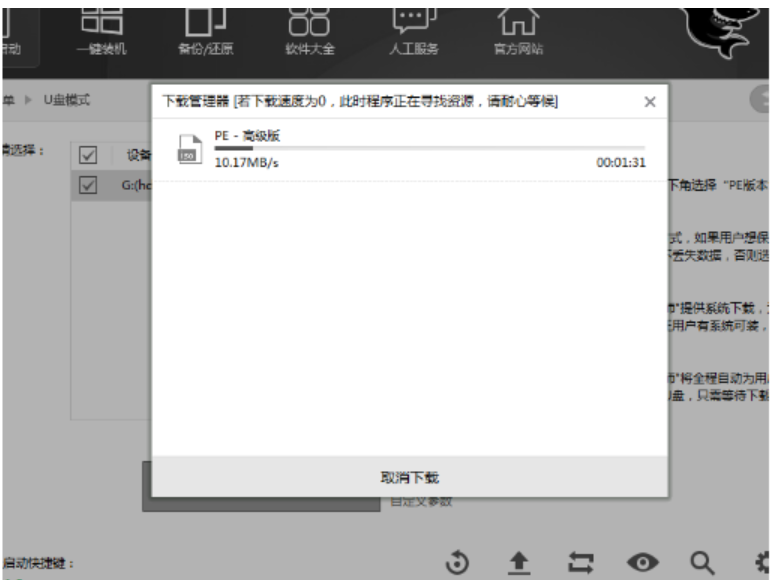
9.U盘制作取得成功后点击确定,u盘制作完成。
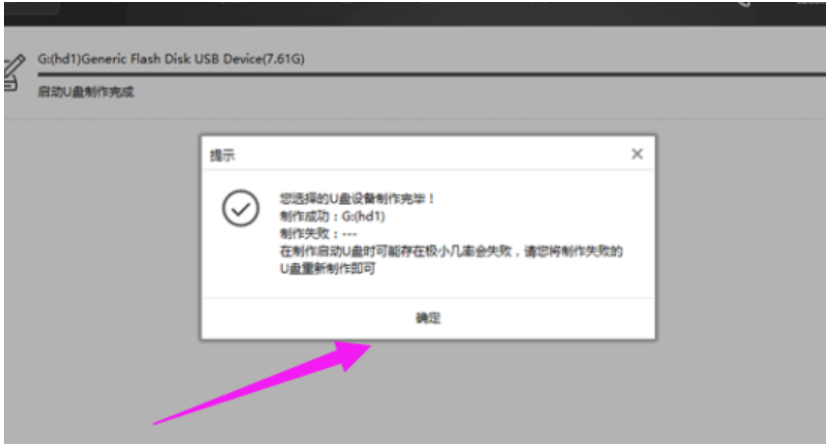
总结:
以上就是小编整理分享的如何使用黑鲨装机大师制作u盘启动盘的方法,用过的朋友都给与了高度评价,不会的朋友可以按照以上步骤操作,希望能帮助到大家。
 有用
26
有用
26


 小白系统
小白系统


 1000
1000 1000
1000 1000
1000 1000
1000 1000
1000 1000
1000 1000
1000 1000
1000 1000
1000 1000
1000猜您喜欢
- u盘安装系统方法,小编教你u盘如何安装..2018/01/12
- u盘安装系统的步骤是什么2022/12/24
- 小白一键重装系统u盘制作启动盘的步骤..2021/06/24
- 用u盘怎么重装系统win72022/10/22
- 简述怎么用u盘装系统2023/01/11
- 教你大白菜u盘装系统设置u盘启动教程..2022/07/14
相关推荐
- 大白菜超级u盘启动盘制作工具使用方法..2022/07/22
- 如何使用大白菜u盘启动工具..2022/10/04
- 老毛桃u盘启动盘制作工具使用教程..2022/04/02
- 重装系统u盘启动怎么进入2023/05/03
- win10系统重装u盘安装步骤2022/05/16
- 宏碁bios解锁高级设置图文教程..2021/10/02

















